Todo mundo sabe como abrir arquivos e pastas no sistema operacional Windows. Você só precisa clicar duas vezes em um arquivo ou pasta para abri-lo. Um clique ou clique único é usado para selecionar um arquivo ou pasta por padrão no sistema operacional Windows.
A maioria de nós está acostumada a abrir arquivos e pastas com um duplo clique. E muitos de nós preferem usar o teclado para navegar em arquivos e pastas e abri-los.
No entanto, se você sempre usar um mouse para abrir arquivos e pastas, convém considerar a configuração do Windows 10 para abrir arquivos e pastas com um único clique, pois isso ajuda a reduzir a dor dos dedos com o clique do mouse.
Configurando o Windows 10 para sempre abrir arquivos e pastas com um único clique é fácil. Você pode fazer isso sem instalar nenhum software adicional.
Abra arquivos e pastas com um único clique no Windows 10
Siga as instruções abaixo para abrir arquivos e pastas com um único clique no Windows 10.
Etapa 1: abra o File Explorer. Clique em Arquivo e, em seguida, clique em Opções ou em Alterar opções de pasta e pesquisa para abrir as Opções de pasta.
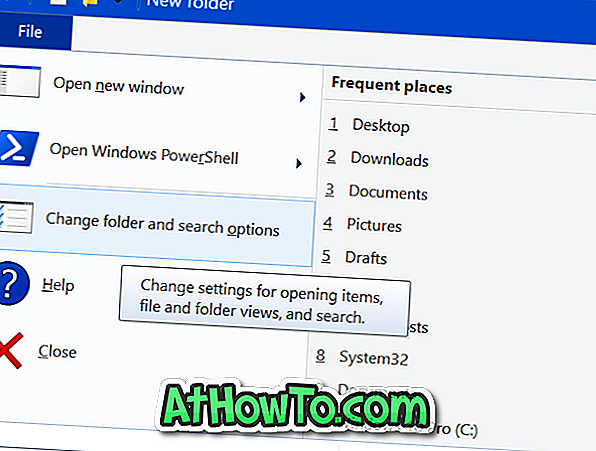
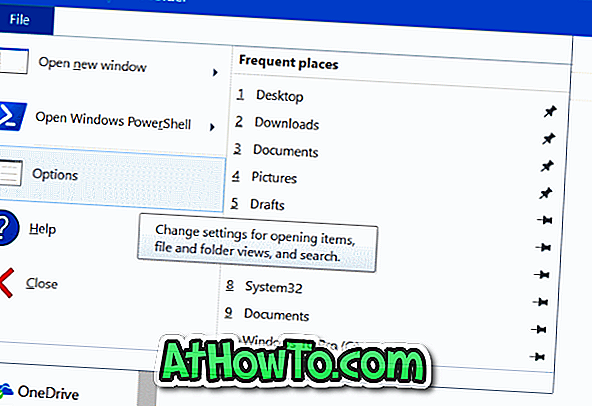
Etapa 2: na guia Geral, na seção Clique nos itens da seguinte, selecione Clicar uma vez para abrir um botão de opção de item . Em seguida, você verá duas opções em Apenas um clique para abrir uma opção de item:
# Títulos de ícone de sublinhado consistentes com o meu navegador
# Solte os títulos dos ícones apenas quando apontar para eles
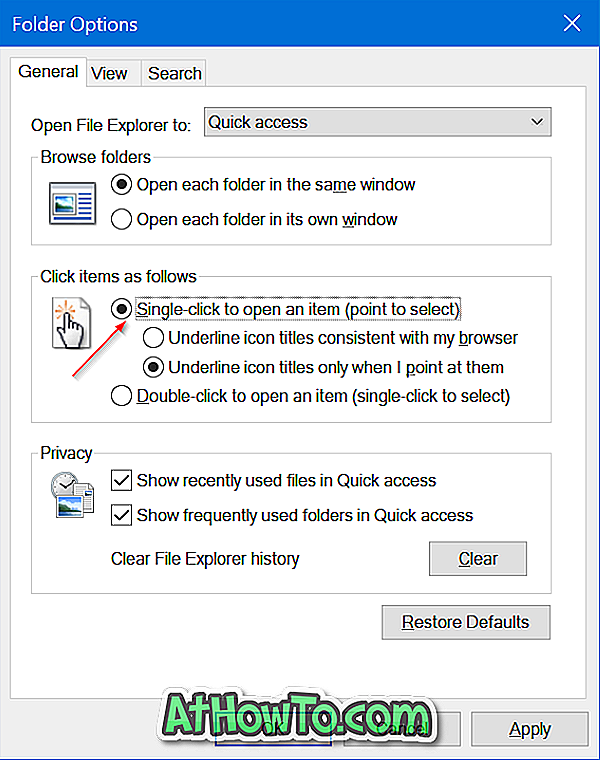
Quando você seleciona a primeira opção, o Gerenciador de arquivos adiciona sublinhado abaixo de cada nome de arquivo. A segunda opção (sublinhar títulos de ícones somente quando eu apontar para eles) sublinha o nome do arquivo somente quando você aponta o cursor do mouse sobre o arquivo. Essa opção é a melhor para a maioria dos usuários, pois não adiciona confusão extra.
Selecione uma destas opções.
Por fim, clique no botão Aplicar . Isso é tudo!
A partir de agora, você só precisa executar um único clique para abrir arquivos e pastas com um único clique no Windows 10.













